- 1ACDsee注册码免费分享(含ACDsee18、ACDsee10等版本)
- 2Intel Z390主板有望10月8日公布:8核9代酷睿随后登场
- 3红米note3与小米4哪一个好 小米4与红米note3比较
- 4红米note3与小米3哪一个好 小米3与红米note3比较
- 5Linux/Unix系统Samba远程代码执行漏洞修好方案
- 6Intel i7-9700K性能跑分曝光:同代提升约12%
- 7美国增加25%进口关税!PC硬件要大涨价
- 8PS怎么制作3D字体?ps制作3D字体方法步骤
- 9怎么备份PC版的微信聊天记录?
- 10苹果电脑怎么打开不了dmg安装包|mac下载安装包打开不了怎么办 dmg安装打开不知道决方法介绍
- 11win7系统|win7系统怎么设置定时关机 win7系统设置定时关机方法介绍
- 12windows 7下FTP服务器构建图文详细教程
[摘要]三星s6edge怎么截图?一、三星手机掌擦截图:1.在待机状态下,点击【应用程序】;2.点击【设定】;3.点击【我的设备】;4.向上滑动屏幕,选择【动作与手势】;5.向右滑动【手掌动作】选项右侧的长...

三星s6edge怎么截图?
一、三星手机掌擦截图:
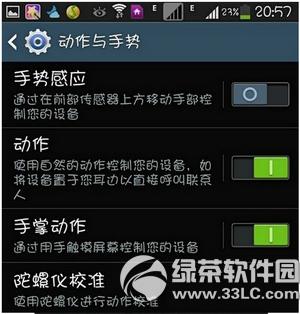

1.在待机状态下,点击【应用程序】;
2.点击【设定】;
3.点击【我的设备】;
4.向上滑动屏幕,选择【动作与手势】;
5.向右滑动【手掌动作】选项右侧的长方形滑块,显示绿色代表已开启,然后点击【手掌动作】;
6.将【截取屏幕】选项开启;
7.设置后,当您想截图时,直接用手的侧面从右至左(从左至右)划过屏幕即可截图。
二、三星手机按键截图:

1、在待机状态下,同时按住屏幕下方的【HOME】键和机身右侧上方的【电源】键,听到声音或振动后松手。
2、截好的图片请在以下位置中查看:
1)在待机模式下,点击【应用程序】;
2)点击【我的文件】;
3)点击【所有文件】;
4)点击【Device storage】(若您的手机未安装SD卡,可跳过此步骤);
5)向上滑动屏幕,选择【Pictures】;
6)点击【Screenshots】,所有手机屏幕截图将会显示。
好了,以上就是三星galaxy s6edge截屏图文教程的全部内容了,接下来马上去试试吧!喜欢的用户可以继续关注绿茶软件园,更多精彩手机攻略资讯等着你。
lg v10和三星s6哪个好 三星galaxy s6和lg v10对比
索尼z5和三星note5哪个好 三星note5和索尼xperia z5对比
手机APP这些安装在手机里面丰富多彩的软件,让我们的生活更加方便和精彩。游戏、社交、购物、视频、音乐、学习......我们可以随时随地,随处进行。
推荐资讯 总人气榜
最新教程 本月人气
- 1AutoCAD怎么填充图形颜色?Auto CAD填充图形颜色方法
- 2Auto cad怎么测量不规则图形面积?cad不规则图形面积测量方法
- 3xmind思维导图怎么添加标签?xmind思维导图添加标签方法
- 4photoshop秋季照片怎么修饰?photoshop秋季照片修饰方法
- 5Photoshop怎么在照片上添加光影粒子?Photoshop添加光影粒子图文详细教程
- 6Photoshop什么是彩色半调?Photoshop彩色半调怎么用?
- 7Photoshop绘制特效的趣味页面开关图文详细教程
- 8【已处理】什么P图软件可以加绿帽子?
- 9软件打开不了提示:.netframework初始化出错的处理方法
- 10PS笔刷怎么删除?删除PS笔刷图文详细教程
- 11好用的Photoshop插件有哪一些?11款好用的Ps插件推荐
- 12Photoshop哪一个版本适合新手?
- 1华为畅享5s与小米4c哪一个好 小米4c与华为畅享5s比较
- 2华为畅享5s与魅族mx5哪一个好 魅族mx5与华为畅享5s比较
- 3华为畅享5s与魅族pro5哪一个好 魅族pro5与华为畅享5s比较
- 4华为畅享5s与小米4哪一个好 小米4与华为畅享5s比较
- 5华为畅享5s与华为麦芒4哪一个好 华为麦芒4与华为畅享5s比较
- 6华为畅享5s与畅享5有什么不同 华为畅享5与华为畅享5s比较区别
- 7oppo r7s plus与华为mate8哪一个好 华为mate8与oppo r7s plus比较
- 8tcl乐玩2设置怎么 tcl乐玩2设置参数
- 9魅蓝metal电信版设置怎么 魅蓝metal电信版设置参数
- 10魅蓝metal电信版什么时候上市 魅蓝metal电信版上市时间
- 11魅蓝metal电信版cpu型号是什么 电信版魅蓝metal处理器型号介绍
- 123星s6edge怎么截图 3星galaxy s6edge截屏图文说明教程
相关文章
- 3星note5怎么截图 3星galaxy note5截屏图文说明教程
- 3星s6edge怎么截图 3星galaxy s6edge截屏图文说明教程
- 魅蓝metal电信版cpu型号是什么 电信版魅蓝metal处理器型号介绍
- 魅蓝metal电信版什么时候上市 魅蓝metal电信版上市时间
- 魅蓝metal电信版设置怎么 魅蓝metal电信版设置参数
- tcl乐玩2设置怎么 tcl乐玩2设置参数
- oppo r7s plus与华为mate8哪一个好 华为mate8与oppo r7s plus比较
- 华为畅享5s与畅享5有什么不同 华为畅享5与华为畅享5s比较区别
- 华为畅享5s与华为麦芒4哪一个好 华为麦芒4与华为畅享5s比较
- 华为畅享5s与小米4哪一个好 小米4与华为畅享5s比较
- 华为畅享5s与魅族pro5哪一个好 魅族pro5与华为畅享5s比较
- 华为畅享5s与魅族mx5哪一个好 魅族mx5与华为畅享5s比较

